小编教你win10非常卡怎么办
- 分类:Win10 教程 回答于: 2019年05月27日 18:51:00
其实win10系统对电脑的配置不算太高,所以一些低配置的电脑也是可以安装win10系统的,但是有些用户装完win10之后发现系统运行起来很卡,那么盖子怎么出处理这一情况呢?下面,小编就跟大家说说win10非常卡该处理方法。
我们刚升级的win10系统,但也会遇到升级后的新系统也面临着很卡的问题,还没有好好的去使用win10带来的功能呢?这是怎么回事呢?那么win10运行速度慢怎么办?下面小编就为大家介绍win10卡顿解决方法!
win10非常卡怎么办解决教程
右击“此电脑”,选择“属性”

win10图-1
选择“高级系统设置”
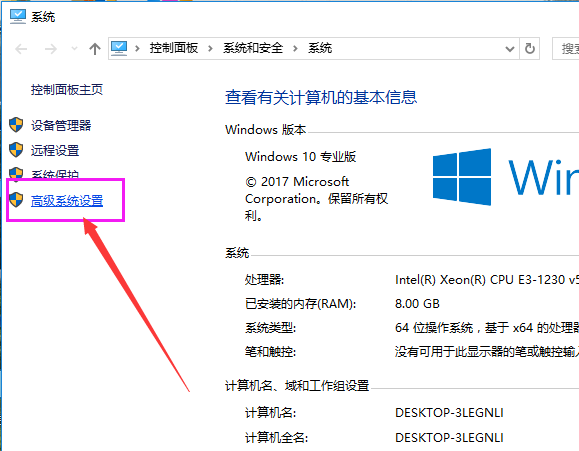
win10图-2
点击“高级”选项卡,再点击“设置”

系统卡顿图-3
选择"选择调整为最佳性能"然后点击“应用”再点击“确定”
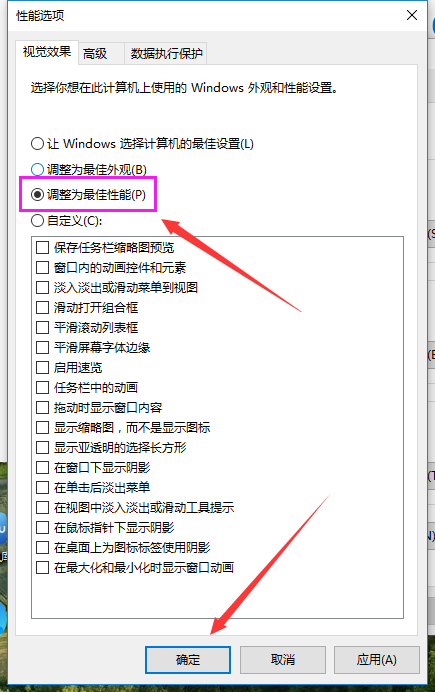
电脑卡图-4
方法二:
双击进入“此电脑”
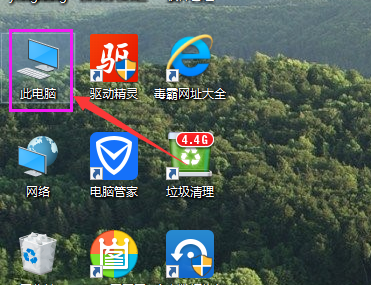
系统运行慢图-5
找到win图标系统盘,点击右键选择属性进入
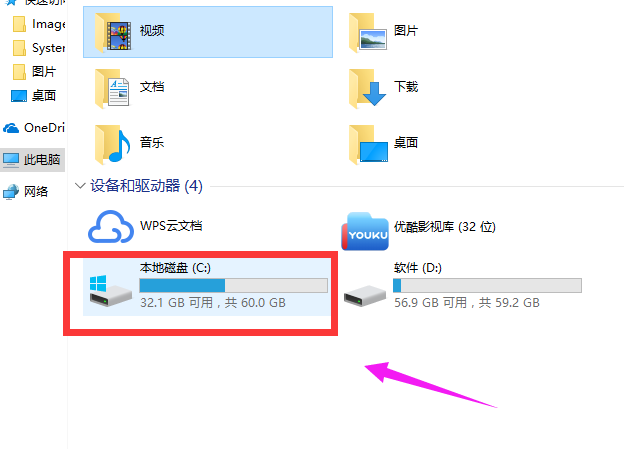
win10图-6
进入系统盘属性界面,选择磁盘清理
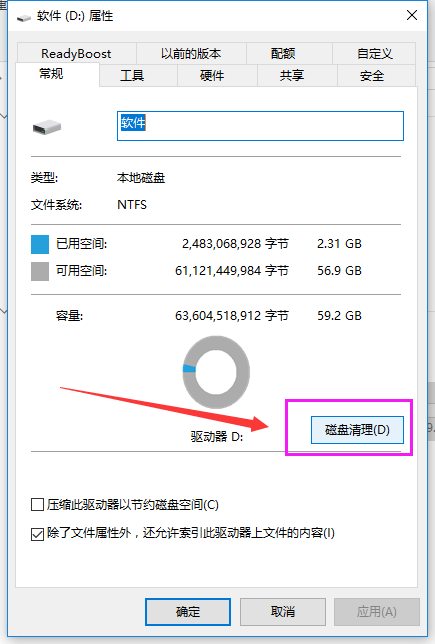
电脑卡图-7
等待程序扫描系统垃圾文件

win10图-8
勾选需要清理的垃圾文件,点击确定按钮
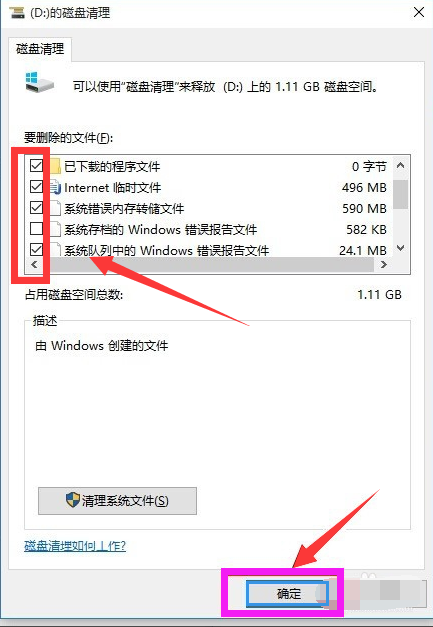
win10图-9
弹出清理确定窗口,点击删除文件,清理完毕回到系统盘属性界面。
点击系统盘属性界面,点击“工具”选项卡,选择优化
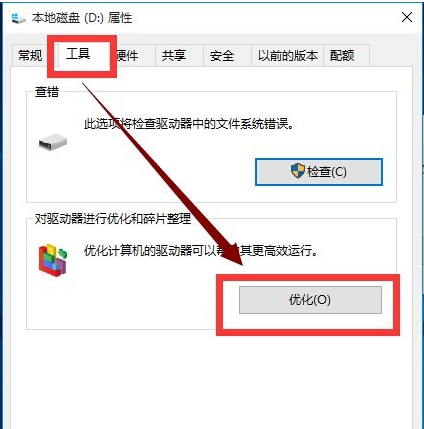
win10图-10
以上就是解决win10非常卡的操作方法了,更多精彩的教程尽在“小编一键重装系统”官网上,欢迎前去查阅。
 有用
42
有用
42


 小白系统
小白系统


 1000
1000 1000
1000 1000
1000 1000
1000 1000
1000 1000
1000 1000
1000 1000
1000 1000
1000 1000
1000猜您喜欢
- 小白系统纯净版win10安装教程演示..2021/11/11
- 笔记本电脑重装window10系统的教程..2021/11/20
- Win10如何卸载无线网卡的驱动程序,小..2017/12/16
- usb重装系统win10步骤教程2022/08/06
- 外星人电脑一键重装系统win10教程..2020/01/08
- 重装win10系统的教程2022/12/03
相关推荐
- 免费获取最新版Win10系统,尽享高效便捷..2024/04/04
- win10系统安装步骤:台式电脑安装指南..2023/11/28
- 图文详解win10使用小技巧有哪些..2019/01/21
- windows10系统电脑如何录屏2021/07/22
- 安全模式怎么解除,小编教你安全模式怎..2018/06/07
- Win10专业版官网2024/01/25




















 关注微信公众号
关注微信公众号





